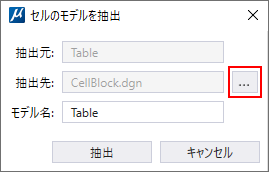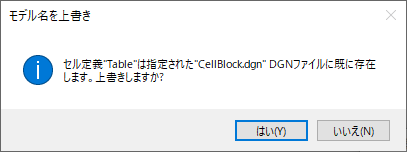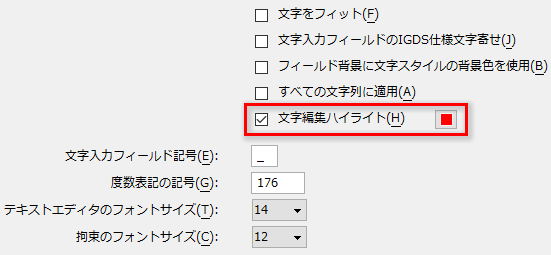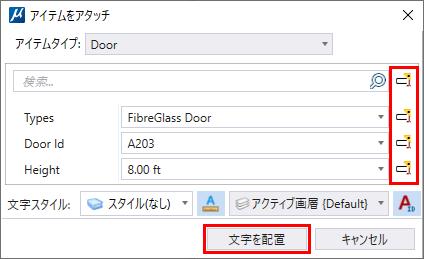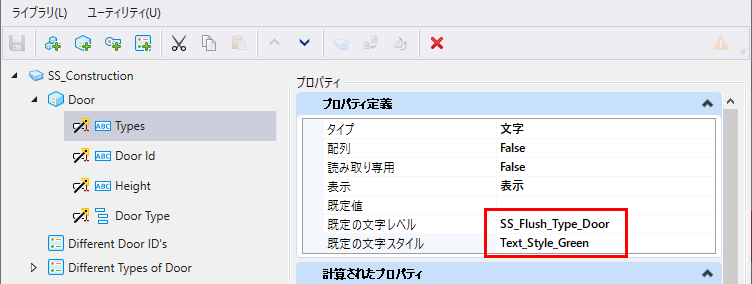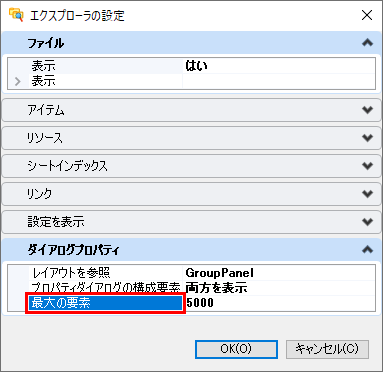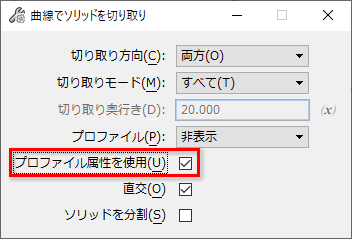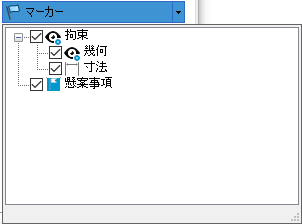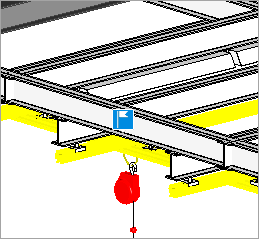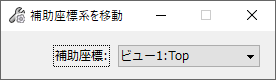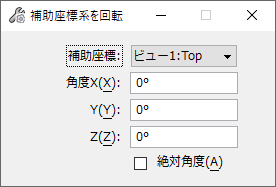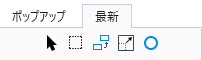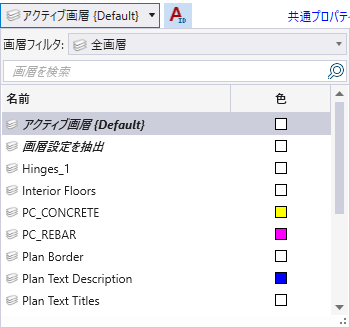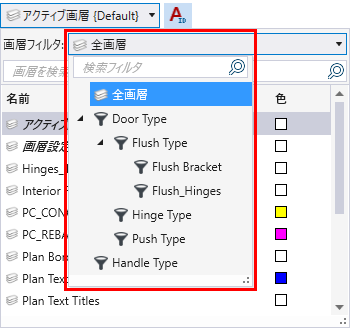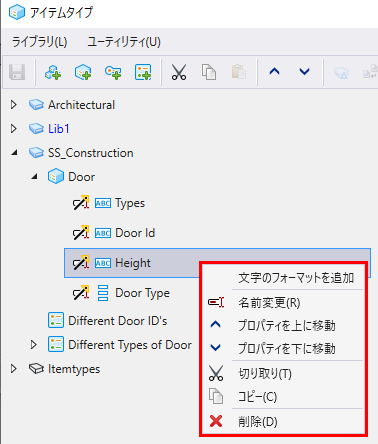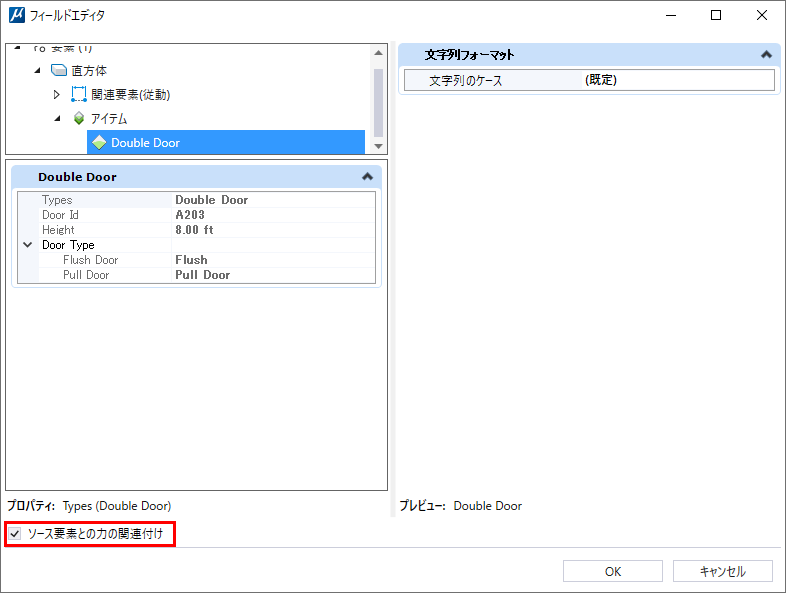MicroStation 2023の新機能と改善点
セルモデルの抽出中にセル定義を上書きする機能
MicroStation 2023.1に新しい注記が追加されました。「セルのモデルを抽出」ダイアログボックスを使用してセル定義を新しいバージョンに更新しようとすると、上書きを確認するメッセージが表示されます。
上書きを承認するには「はい」をクリックし、キャンセルするには「いいえ」をクリックします。
選択したセルのプロパティを「セルライブラリ」ダイアログボックスに表示する機能
「テキストエディタ」ウィンドウの拡張機能
- 「分数上下を挿入」ダイアログボックスツールアイコンが「テキストエディタ」ウィンドウで使用できるようになりました。「分数上下を挿入」ツール設定値ウィンドウが調整され、入力した分数の完全な値が表示されるようになりました。
- 「テキストエディタ」ウィンドウが全幅で開き、ダイアログボックスで使用可能なすべてのツールが表示されます。
-
「ユーザー選択事項」の「文字」カテゴリに新しいチェックボックスが追加されました。オンに切り替えると、「テキストエディタ」ウィンドウの文字のハイライト色を設定または変更できるようになります。
テクノロジプレビュー機能について
(テクノロジプレビュー)「アイテムタイプテキスト」を単一の文字ノードまたは個別の文字ノードとして配置する機能
(テクノロジプレビュー)ファイルまたはモデルの「エクスプローラ」ダイアログボックスから「アイテムタイプテキスト」を配置する機能
(テクノロジプレビュー)「アイテムタイプマネージャ」で既定の文字レベルと文字スタイルを設定する機能
「既定の文字レベル」と「既定の文字スタイル」は、「アイテムタイプマネージャ」のプロパティ定義に追加された新しいフィールドです。これらのフィールドを使用すると、「アイテムタイプテキスト」の配置で、各プロパティを異なる画層に異なる「文字スタイル」で配置できます。これらのフィールドは、プロパティごとの個別の文字ノードとして配置されたアイテムタイプテキストにのみ適用されます。
「既定の文字レベル」を使用して、各プロパティをDGNで使用可能な任意の画層に配置できるようになりました。また、「既定の文字スタイル」ドロップダウンで使用可能な別の「文字スタイル」を使って、このプロパティを配置することもできます。
テクノロジプレビューからコマーシャル版に移行された機能
以前の更新でテクノロジプレビューとして使用できた次の機能が、この更新ではコマーシャル版としてリリースされました。
- 「アイテムタイプテキスト」の反映 -「複線を部分削除」ツール
- WFSフィーチャサービス
「iTwinをアタッチ」ツールを使用して.BIMファイルを参照としてアタッチする機能
テキストフィールドの背景の表示を制御する機能
地理空間コンテキスト情報をデザインに組み込む機能
新しい「地理空間コンテキスト」作業フローで使用可能なツールを使用し、地理空間コンテキストを参照してデザインできるようになりました。ユーティリティ、地下配管、土壌のタイプ、都市計画、街路などの地理空間情報をDGNファイルに組み込むことができます。「地理空間コンテキスト」作業フローは、Esri ArcGIS RESTマップおよびフィーチャサービスと直接統合するほか、OGCのWFSサービスにも統合します(テクノロジプレビュー機能)。
「プロパティ」ダイアログボックスに表示する要素の最大数を設定する機能
切り取りプロファイルの属性を選択する機能
ソリッドの切り取りフィーチャを作成するときに、「曲線でソリッドを切り取り」ツールの「プロファイル属性を使用」オプションを使用することで、フィーチャにプロファイル要素の属性を使用できるようになりました。このチェックボックスをオンにすると、プロファイル要素の属性が切り取りフィーチャに適用されます。
ESCキーでDWGファイルのコマンド設定を終了
DWG作業モードでは、「選択事項」ダイアログボックスの「入力」カテゴリにある「ESCキーでコマンドを終了」が既定でオンに設定されています。これにより、使い慣れたDWG作業フローで作業することができます。
Issue Resolution Serviceの拡張機能
- 要素マーカー - 懸案事項が関連付けられている要素に要素マーカーを表示できるようになりました。このマーカーをクリックすると、懸案事項が開いて管理することができます。要素マーカーを表示にするには、「ビュー属性」ダイアログボックスの「表示方法」セクションにある「懸案事項マーカー」をオンにする必要があります。
- ビュー内で最大化 - ズームインしてビュー内で最大化し、デザイン内の懸案事項を特定できるようになりました。この操作を行うには、「懸案事項」ダイアログボックスで懸案事項に対応するサムネイルを選択します。
Bing Mapsの拡張機能
「保存ビュー」ダイアログボックスの拡張機能
「保存ビュー」ダイアログボックスに、新しい設定「ビューグループ」と「ビューグループでのビューインデックス」が表示されるようになりました。これらの設定には、保存されたそれぞれのビューのビュー情報が表示されます。
テクノロジプレビュー機能について
(テクノロジプレビュー)ガイドワイヤがある閉じた断面要素に沿って指定されたプロファイルをロフトする機能
ガイドワイヤがある指定された断面要素をロフトすることによって、パラメトリックソリッドを作成できるようになりました。リボンの「ソリッドを作成」タブにある「ロフトソリッド」ツールのオプション「ガイドワイヤがある断面でロフト」を使用できます。
(テクノロジプレビュー)「補助座標系を移動」の使用中に補助座標系を選択する機能
「補助座標系を移動」ツールに新しいドロップダウンが追加され、名前なしの補助座標系を新たに作成せずに補助座標系を選択して移動できるようになりました。
(テクノロジプレビュー)「補助座標系を回転」の使用中に補助座標系を選択する機能
(テクノロジプレビュー)最近使用したコマンドをポップアップメニューに表示する機能
最近使用したコマンドのリストを表示する「最新」タブがキーボードショートカットに追加されました。
「選択事項」ダイアログボックスの「入力」カテゴリで「最近使用したアイコンの最大数」スライダーをスクロールすることで、表示されるコマンドの数をカスタマイズできます。
(テクノロジプレビュー)選択時に要素に関連付けられた変数を表示する機能
(テクノロジプレビュー)選択時に変数に関連付けられた要素を表示する機能
(テクノロジプレビュー)変数を昇順または降順に並べ替える機能
「変数」ダイアログボックスで「昇順/降順ソート」ツールを選択することで、変数をアルファベットの昇順または降順に並べ替えることができるようになりました。
(テクノロジプレビュー)変数を名前で検索する機能
アイテムタイプの強化
- (テクノロジプレビュー)選択した画層に「アイテムタイプテキスト」を配置する機能
「アイテムをアタッチ」ダイアログボックスを使用して、アタッチされたアイテムタイプの「アイテムタイプテキスト」を目的の画層に配置できるようになりました。「アイテムタイプテキスト」を配置する画層を選択するための「画層」ドロップダウンが「アイテムをアタッチ」ダイアログボックスに新たに追加されています。この新しいドロップダウンには、「画層マネージャ」で使用可能なすべての画層が表示されます。「アイテムタイプテキスト」を配置する画層を選択する際に「画層マネージャ」を使用する必要がなくなりました。そのため、「アイテムタイプテキスト」を配置する時間が短縮されます。
「画層」ドロップダウンは、「アイテムを編集」ダイアログボックスと「アイテムのクローンを作成」ツールにもあります。
- 「アイテムをアタッチ」、「アイテムを編集」、「コピー」ツールの「画層」ドロップダウンでのフィルタの提供
「画層」ドロップダウンの「アイテムをアタッチ」ダイアログボックスで「画層フィルタ」を使用できるようになりました。この「画層フィルタ」には、「画層マネージャ」で使用可能なDGN画層フィルタが表示されます。「画層」ドロップダウンで、DGN画層に対応する画層フィルタを選択できます。
「画層フィルタ」は、「アイテムを編集」および「アイテムのクローンを作成」ツールにもあります。
- 「アイテムをアタッチ」、「アイテムを編集」、「コピー」ツールの「画層」ドロップダウンでのフィルタの提供
- (テクノロジプレビュー)「アイテムタイプマネージャ」で「アイテムタイプテキスト」のフォーマッタを定義する機能
新しいオプション「文字のフォーマットを追加」が追加され、アイテムタイプテキストを書式設定できるようになりました。これは、「テキストエディタ」で行うテキストの書式設定と同じ機能です。プロパティ定義を右クリックすると、この新しいオプションが追加されたポップアップメニューが開きます。
- (テクノロジプレビュー)「アイテムタイプマネージャ」で「計算されたプロパティ」の「既定値」フィールドを設定する機能
「アイテムタイプマネージャ」の「プロパティ定義」にある「計算されたプロパティ」に、新しいフィールド「既定値」が追加されています。ここでは、既定値を編集可能または編集不可に設定できます。「既定値」フィールドは、「計算されたプロパティ」が式のフォームになっている場合にのみアクティブになります。
「計算されたプロパティ」の式は、配置が新しくなるたびに実行されます。式から得られるこの値は、「既定値」を「はい」に設定すると編集可能になり、「既定値」を「いいえ」に設定すると編集不可になります。
- (テクノロジプレビュー)すべてのダイアログボックスの「注釈尺度ロック」
「アイテムタイプテキスト」フィールドの注釈尺度を変更できるようになりました。「注釈尺度ロック」は現在、「アイテムをアタッチ」ダイアログボックスにあります。このロックは、「ロック」ダイアログボックスのアイコンおよび「ユーティリティ」タブのアイコンと同期しています。「アイテムをアタッチ」ダイアログボックス、「ロック」ダイアログボックス、「ユーティリティ」タブの3つのいずれかで「注釈尺度ロック」のオンとオフを切り替えると、これら3か所すべてに反映されます。「注釈尺度ロック」は、「アイテムのクローンを作成」ツール、「アイテムを編集」ダイアログボックス、および単一の「アイテムをアタッチ」ダイアログボックスにも用意されています。
- (テクノロジプレビュー)「テーブルスタイルマネージャ」ダイアログボックスの拡張機能
「テーブルスタイルマネージャ」ダイアログボックスに次の拡張機能が追加されました。
- (テクノロジプレビュー)「アイテムタイプテキスト」と「テキストエディタ」からのソース要素との力の関連付け
「アイテムをアタッチ」ダイアログボックスを使用して配置されたテキストでは、「アイテムタイプテキスト」の関連付けを既に使用できます。この機能が「テキストエディタ」からのフィールドで使用できるようになりました。新しい設定は、「テキストエディタ」から配置されたテキストをアイテムタイプのプロパティに関連付けることのみに使用します。「フィールドエディタ」ダイアログボックスに「ソース要素との力の関連付け」チェックボックスが表示されます。
- (テクノロジプレビュー)ビューの向きに応じて「アイテムタイプテキスト」を配置する機能
それぞれの要素のビューの向きに応じて「アイテムタイプテキスト」を配置できるようになりました。
- 「複線を部分削除」ツールの「アイテムタイプテキスト」の反映
「アイテムタイプテキスト」の反映が「複線を部分削除」ツールに適用されるようになりました。複線に関連付けられたアイテムタイプ情報がある場合、アイテムタイプの反映は親要素と子要素の両方に適用されます。
非推奨機能
- 「デザインファイルの設定値」にある「色カテゴリ」の「作図ポインタの色」。
- フィードバックサービス
- 次のツールはGoogle Earthの最新バージョンでサポートされていないため削除されています。
テクノロジプレビューからコマーシャル版に移行された機能
以前の更新でテクノロジプレビューとして使用できた次の機能が、この更新ではコマーシャル版としてリリースされました。
- 参照の尺度を使用
- OPCのアタッチおよびエクスポート
- ロフトソリッド
- パラメトリックセルプロパティのテキストフィールド - 「フィールドエディタ」ダイアログボックス
- テキストフィールドの背景
- 「アイテムタイプテキスト」の反映 -「複線を部分削除」ツール